나우호스팅 운영자로부터 자사 호스팅에서 워드프레스 시험 운영을 제안 받아 2주 정도 워드프레스를 설치하여 사용해보았습니다. 가성비 좋은 호스팅을 원한다면 패스트코멧과 같은 해외 호스팅을 이용할 수 있지만, 국내 호스팅을 이용해야 한다면 여러 호스팅 업체들의 상품을 비교, 사용자 후기 등을 참고하여 마음에 드는 곳을 선택할 수 있을 것입니다.
나우호스팅은 비교적 신생업체이고 규모가 작지만, 나름 가성비 좋은 호스팅 상품을 제공하는 것 같습니다.
이 글은 나우호스팅에서 무료 계정을 제공받아 체험한 후에 후기를 작성한 것입니다. 이외에 추가적인 경제적 이익을 제공받지 않았으며, 워드프레스를 직접 설치하고 테스트하면서 느낀 점을 기술하였습니다.
사이트 규모가 크거나 속도가 매우 중요한 경우에는 아마존 AWS, Vultr 등의 서버를 비교적 쉽게 관리할 수 있는 Cloudways(클라우드웨이즈)가 하나의 대안이 될 수 있습니다.
나우호스팅의 사용자가 늘면서 일부 사용자가 자동 포스팅 플러그인 등을 돌리면서 서버의 리소스를 과도하게 사용함에 따라 가끔 서버가 불안정해지는 현상이 반복되고 있는 것 같습니다. 블로그 등 중요하지 않는 사이트에는 나우호스팅이 가성비 측면에서 좋은 선택이지만, 보다 안정적인 국내호스팅을 원하시는 경우에는 카페24와 같은 호스팅을 고려할 수 있습니다.
가성비 좋은 국내 호스팅 나우호스팅
나우호스팅에서는 특정 사용자가 리소스를 과도하게 사용할 경우 동일 서버 내의 다른 사용자들에게 영향을 미칩니다. 자동 포스팅 프로그램이나 플러그인을 사용하는 경우 CPU 사용량이 급증하여 동일 서버 내의 다른 사이트들도 느려지거나 접속이 안 되는 상황이 간혹 나타나고 있습니다("워드프레스 자동 포스팅 플러그인과 CPU 사용량 문제" 참고). 그런 사용자에 대해서는 운영자가 다른 서버로 옮기도록 안내한다고 합니다. 중요한 사이트의 경우 나우호스팅이 적합하지 않을 수 있습니다.
호스팅 상품
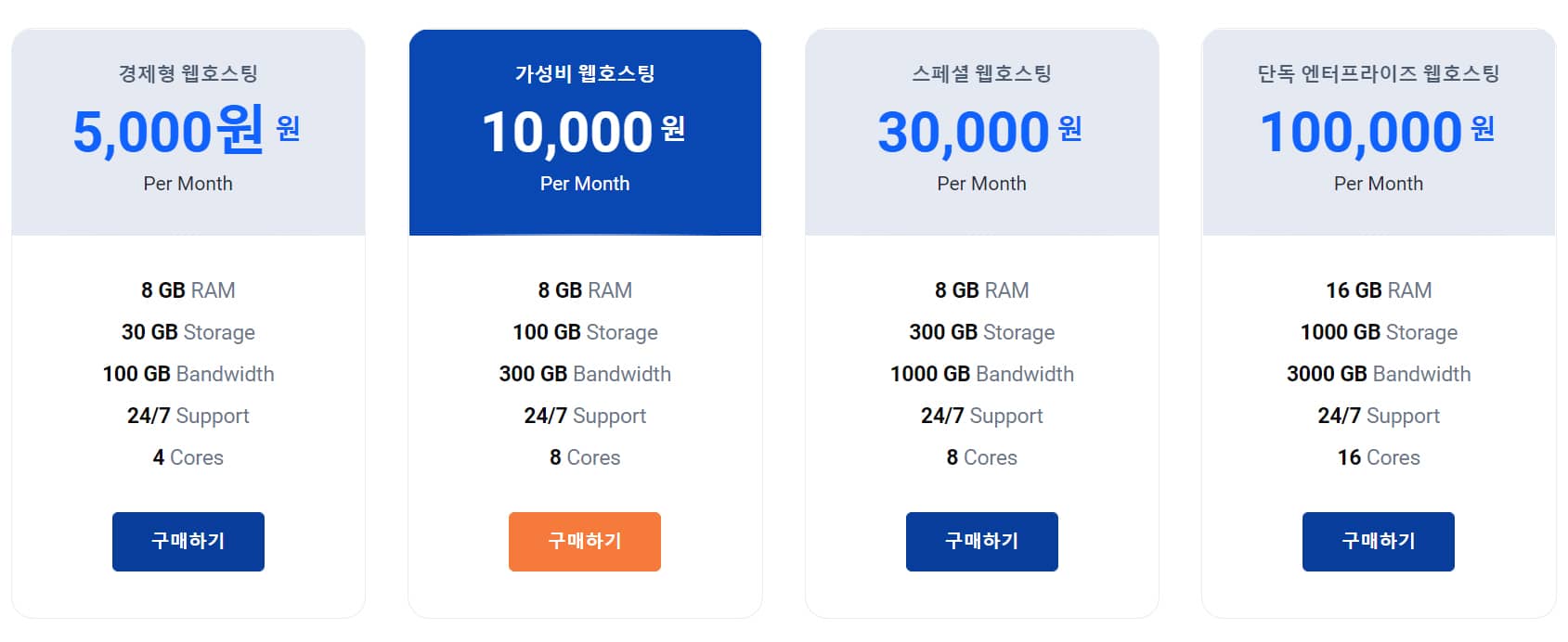
나우호스팅(NOWHosting)에서는 위의 그림과 같이 4가지 요금제를 제공합니다.
- 경제형 웹호스팅: 월 5,000원, 8GB RAM/30GB 스토리지/100GB 트래픽/4코어
- 가성비 웹호스팅: 월 10,000원, 8GB RAM/100GB 스토리지/300GB 트래픽/8코어
- 스페셜 웹호스팅: 월 30,000원, 8GB RAM/300GB 스토리지/1TB 트래픽/8코어
- 단독 엔터프라이즈 웹호스팅: 월 100,000원, 16GB RAM/1TB 스토리지/3TB 트래픽/16코어
- 2022년 6월 말 추가: 월 50,000원, 디스크 500기가 월트래픽 대역폭 1500기가 (Dell T630 / CPU 24코어 48쓰레드 메모리 DDR4 64기가 OS+DB용 SSD 6개와 데이터용 SAS 하드디스크 12개가 셋팅된 리얼서버, IO퍼포먼스가 상당히 고사양의 서버)
상기 상품 이외에도 ID당 1계정 무료호스팅 이용 가능합니다. (무료 호스팅은 용량과 트래픽 제한이 있으므로 테스트 목적에 적합합니다.)
- 디스크 1GB, 트래픽(월) 10G, DB 200MB
나우호스팅 상품들은 모두 공유호스팅에 해당하며 서버에 대한 접속 권한(SSH 포함)은 제공되지 않습니다.
해외호스팅 중 무료 호스팅을 제공하는 호스팅 업체로 Hostinger(호스팅어)라는 곳이 있습니다. 마찬가지로 테스트 용도로 고려할 수 있습니다.
국내 웹호스팅 업체들의 공유호스팅 상품들은 대부분은 1계정당 하나의 사이트만 운영이 가능하지만(도메인을 여러 개 추가할 수 있어도 모든 도메인이 동일한 콘텐츠를 표시하게 됩니다), 이 호스팅 업체는 특이하게도 1계정에 무제한 도메인을 연결하여 각 도메인에 대하여 개별 사이트를 운영하는 것이 가능하므로, 여러 개의 사이트를 운영하려는 경우 경제적인 옵션이 될 수 있습니다.
이외에도 무료 SSL 인증서가 무료로 제공되며, 고객이 계정을 자유롭게 추가/삭제가 가능합니다.
단점은 소규모 업체이다 보니 고객 응대가 느려질 우려가 있다는 점을 들 수가 있습니다.
심플한 관리 페이지
저는 cPanel을 제공하는 해외 호스팅을 주로 사용해왔습니다. cPanel을 제공하는 호스팅에서는 cPanel에 접속하여 PHP 버전을 변경하거나, File Manager 등 다양한 툴을 이용할 수 있어 편리한 측면이 있습니다.
나우호스팅은 비교적 심플한 관리 패널을 제공합니다. 고객들이 초기에 계정을 생성한 후에는 다음과 같은 작업을 관리 페이지에서 할 수 있습니다.
- 계정 생성/삭제/정지
- 사이트 생성/삭제
- FTP 접속(파일질라 등 FTP 클라이언트를 통해)/phpMyAdmin 접속(관리 페이지 내에서 접속)
- SSL 생성
- 멀티도메인 추가
- 사이트 통계 보기
계정 생성
관리 페이지에서 계정 생성을 할 수 있습니다.
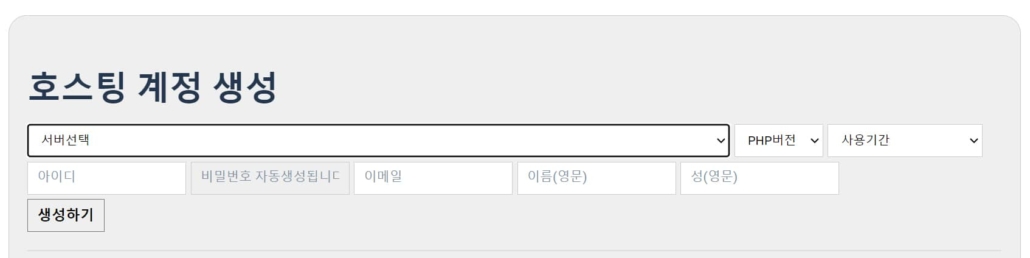
서버 선택 드롭다운에서 사용할 서버를 선택할 수 있습니다.
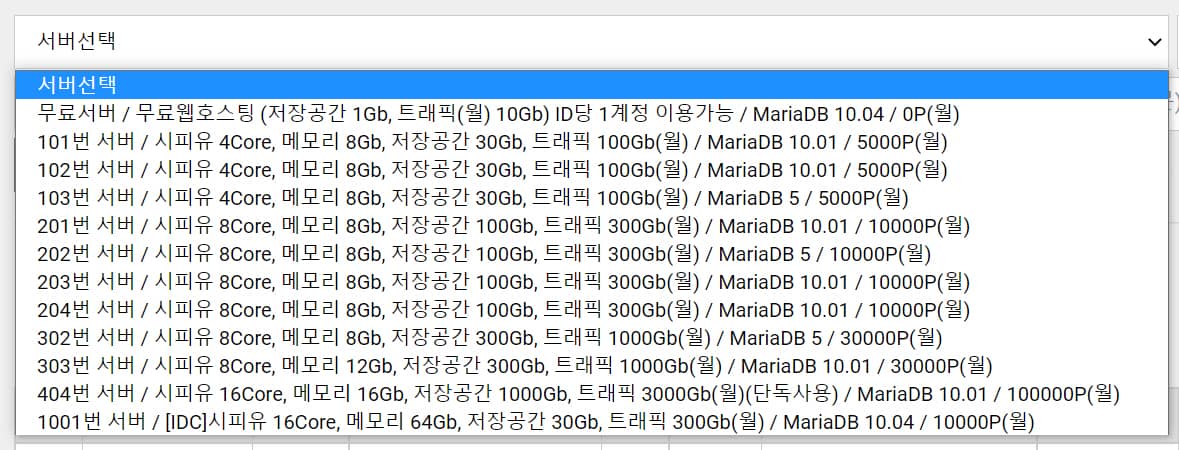
유료 요금제를 선택하려면 먼저 포인트를 충전하여 선택할 수 있습니다. 저장 공간과 트래픽 등을 감안하여 적절한 서버를 선택할 수 있습니다. 참고로 10,000원짜리 상품을 원하는 경우 1001번 서버가 (저장 공간이 30GB로 다른 10,000원짜리 상품보다 낮은 편이지만) 성능이 더 좋다고 합니다.
PHP 버전 드롭다운에서 PHP 버전을 선택할 수 있습니다. 현재 PHP 5.4, 5.5, 5.6, 7.0, 7.1, 7.2, 7.3, 7.4, 8.0 버전 중에서 선택이 가능합니다. 워드프레스 사이트를 운영하는 경우 PHP 7.4 버전이나 PHP 8.0 버전을 선택하시기 바랍니다. (※ 이 글 발행 후에 PHP 7.4에 대한 보안 지원이 만료되었습니다. PHP 8.0을 선택하는 것이 바람직합니다.)
PHP 버전을 선택하면 해당 계정 내의 모든 사이트에 동일하게 적용됩니다. PHP 버전을 변경하려는 경우 기존 계정을 삭제하고 새로 생성해야 합니다. 워드프레스를 이용하는 경우에는 데이터와 DB를 백업한 후에 계정을 새로 생성하여 이전하는 작업이 필요합니다.
생성하기 버튼을 클릭하면 화면이 잠시 멈춘 것처럼 보일 수 있습니다. 잠시 기다리면 생성될 것입니다.
사이트 생성
계정을 생성하면 호스팅 관리 섹션에 표시됩니다.
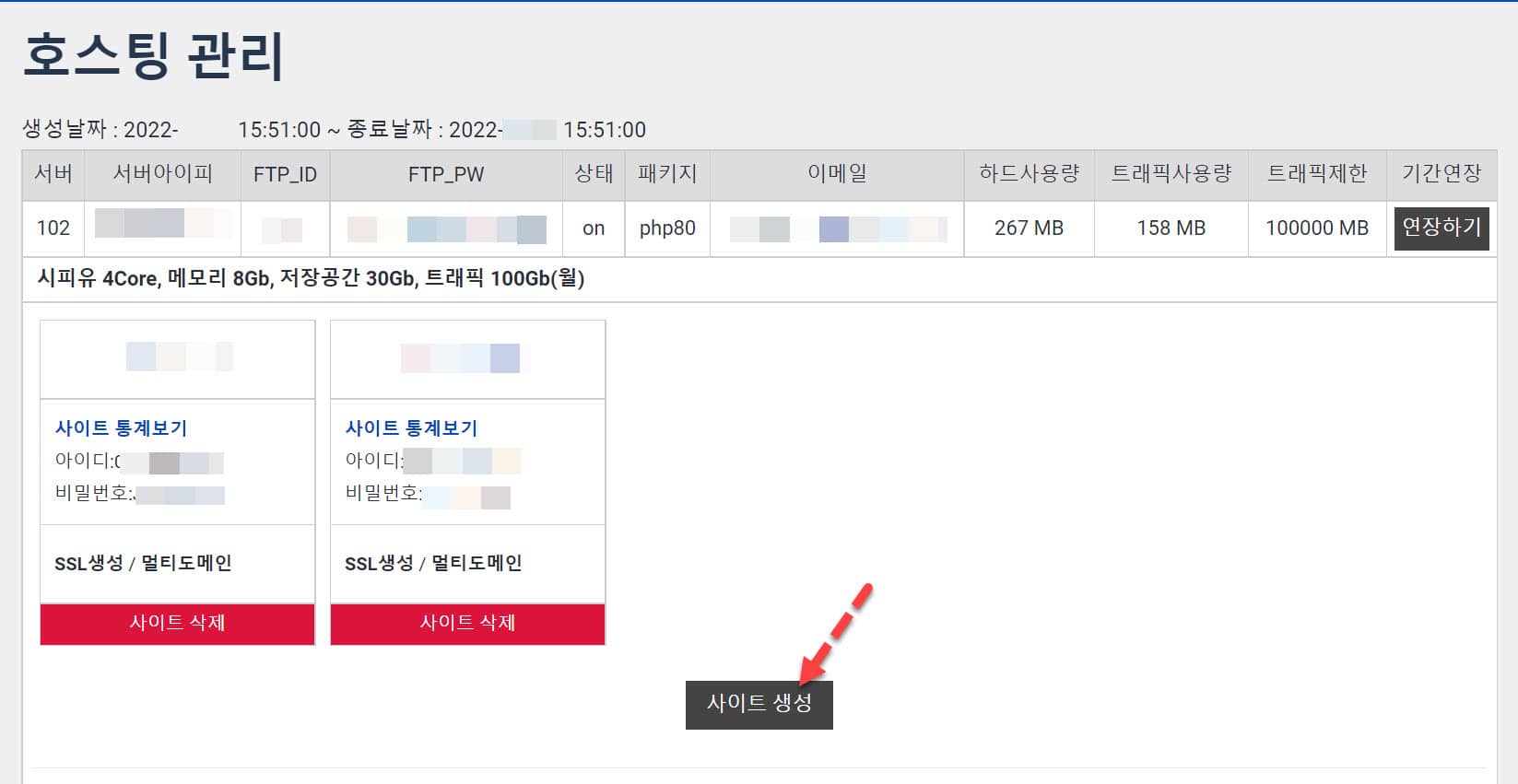
사이트 생성 버튼을 클릭하여 새로운 사이트를 추가할 수 있습니다. 사이트 생성 버튼을 클릭하면 사이트 생성 팝업이 표시됩니다.
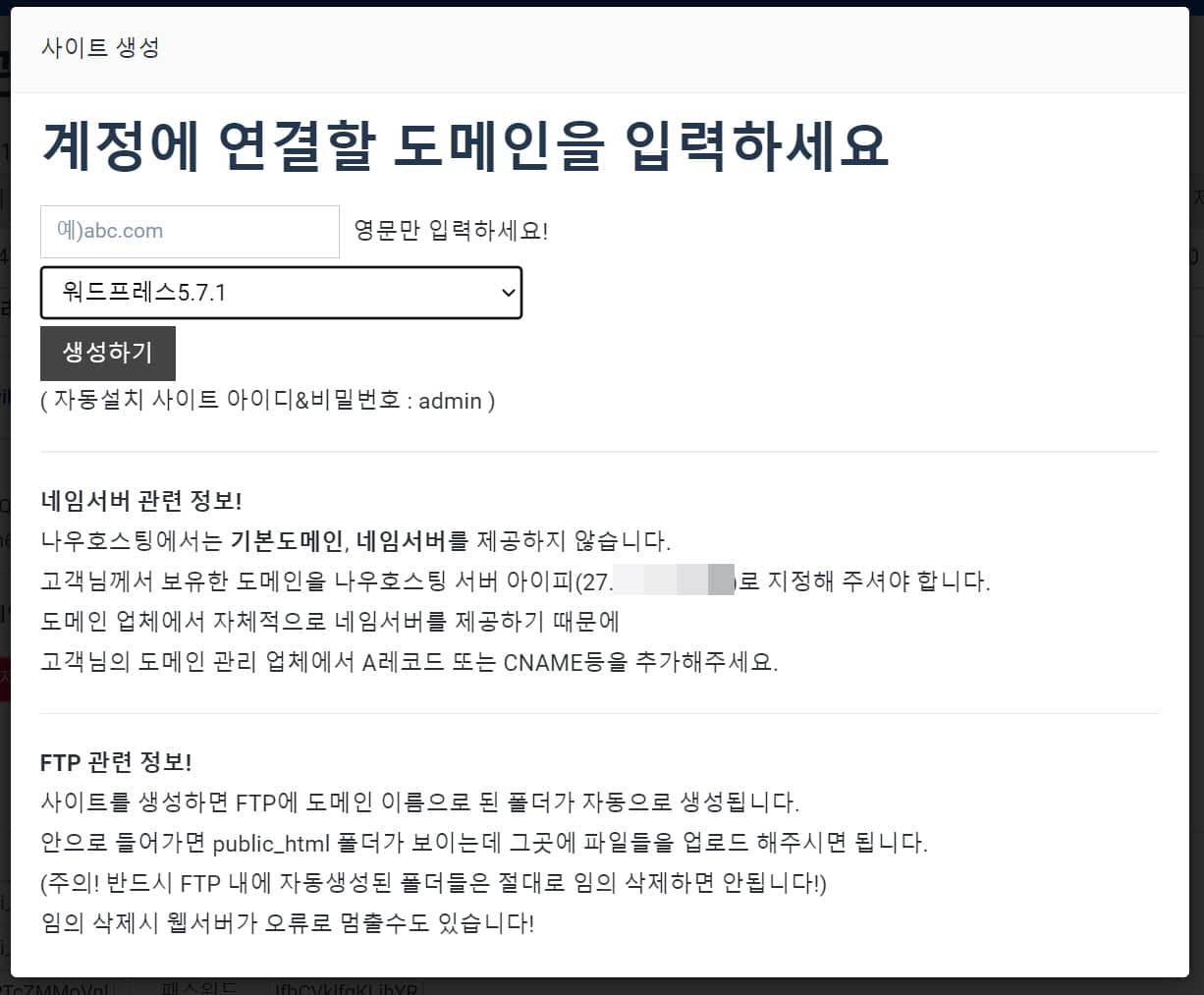
워드프레스 사이트 운영을 원하는 경우 위의 그림과 같이 워드프레스를 선택합니다. 나우호스팅에서는 그누보드(gnuboard 5.4.5.4), 영카트(youngcart 5.4.5.4), 나리야(youngcart 5.4.5.5+nariya 1.1.3.8), 영카트(youngcart 5.3.3.1), 아미나(youngcart 5.4.4.1+amina 1.8.46), 워드프레스 등을 자동 설치할 수 있습니다.
몇 가지 참고 사항:
- 나우호스팅에서는 기본 도메인과 네임서버 서비스를 제공하지 않습니다.
- 도메인을 연결하려면 도메인에 대하여 서버 IP를 지정해주어야 합니다.
- 사이트를 추가하면 web 폴더 아래에 해당 사이트 도메인으로 된 폴더가 생성되고, 웹 파일들은 해당 사이트 폴더 내의 public_html 폴더에 위치하게 됩니다. 예: web/example.com/public_html. 다른 폴더들을 삭제할 경우 사이트가 작동하지 않을 수 있으므로 삭제하지 않도록 합니다.
- 자동 설치 프로그램을 사용하여 워드프레스 설치 시 관리자 사용자 이름과 비밀번호가 모두 admin으로 설정됩니다. 이 부분은 아래에 별도로 설명했으므로 참고해보세요. (※ 반드시 비밀번호를 변경해야 합니다. 그렇지 않으면 사이트가 해킹 당할 수 있습니다.)
"생성하기" 버튼을 클릭하면 화면이 멈춘 것처럼 보이지만, 조금 기다리면 사이트가 생성됩니다.
도메인 연결
나우호스팅에서는 네임서버 서비스를 제공하지 않습니다. 보통 도메인 등록업체에서 네임서버 서비스를 제공합니다. 네임서버를 도메인 등록업체의 네임서버 정보로 변경한 다음 A 레코드나 CNAME 등을 설정하여 도메인을 연결할 수 있습니다.
저는 Namecheap에서 구입한 wiki 도메인 하나를 연결해보았습니다. 닷컴(.come), 닷넷(.net) 등 해외 도메인은 네임칩에서 등록하면 저렴한 것 같습니다. wiki 도메인도 네임칩이 저렴한 편입니다. .co.kr이나 .kr과 같은 국내 도메인은 국내 도메인 등록업체 중 저렴하면서 신뢰할 만한 업체를 선택하면 좋습니다.
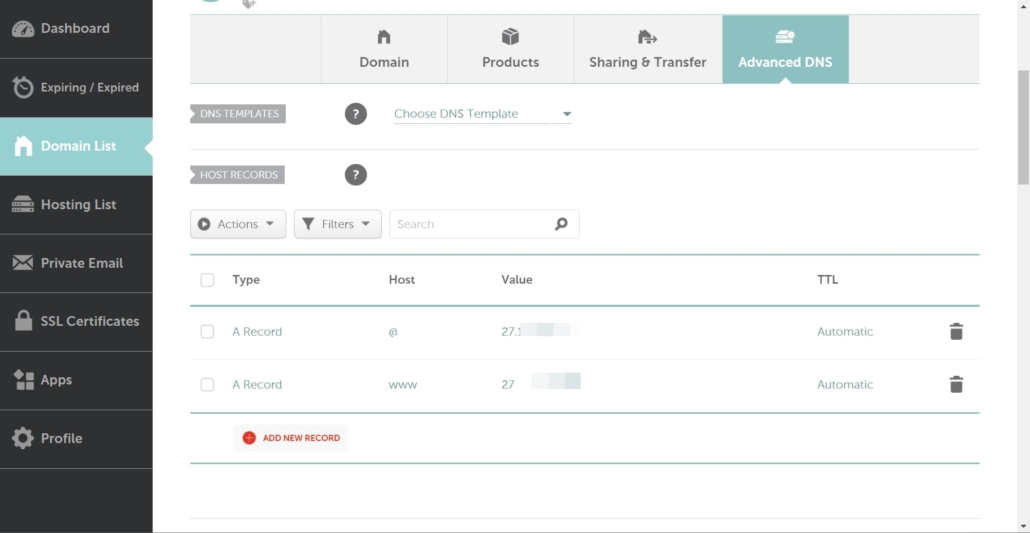
위의 화면과 같이 @과 www 호스트에 대하여 A 레코드를 설정하면 됩니다(값에 호스팅 업체에서 지시하는 IP 주소 입력).
네임서버를 변경하는 경우 정보가 반영되는 데 1~2일 정도 걸릴 수 있습니다. 네임서버를 변경하고 하루 정도 지난 후에 SSL 인증서 설치를 시도하는 것이 좋습니다. 그렇지 않으면 에러가 발생할 수 있습니다.
호스팅 관리 섹션
계정을 생성하면 호스팅 관리 섹션에 해당 계정에 사이트를 추가할 수 있는 화면이 표시됩니다.
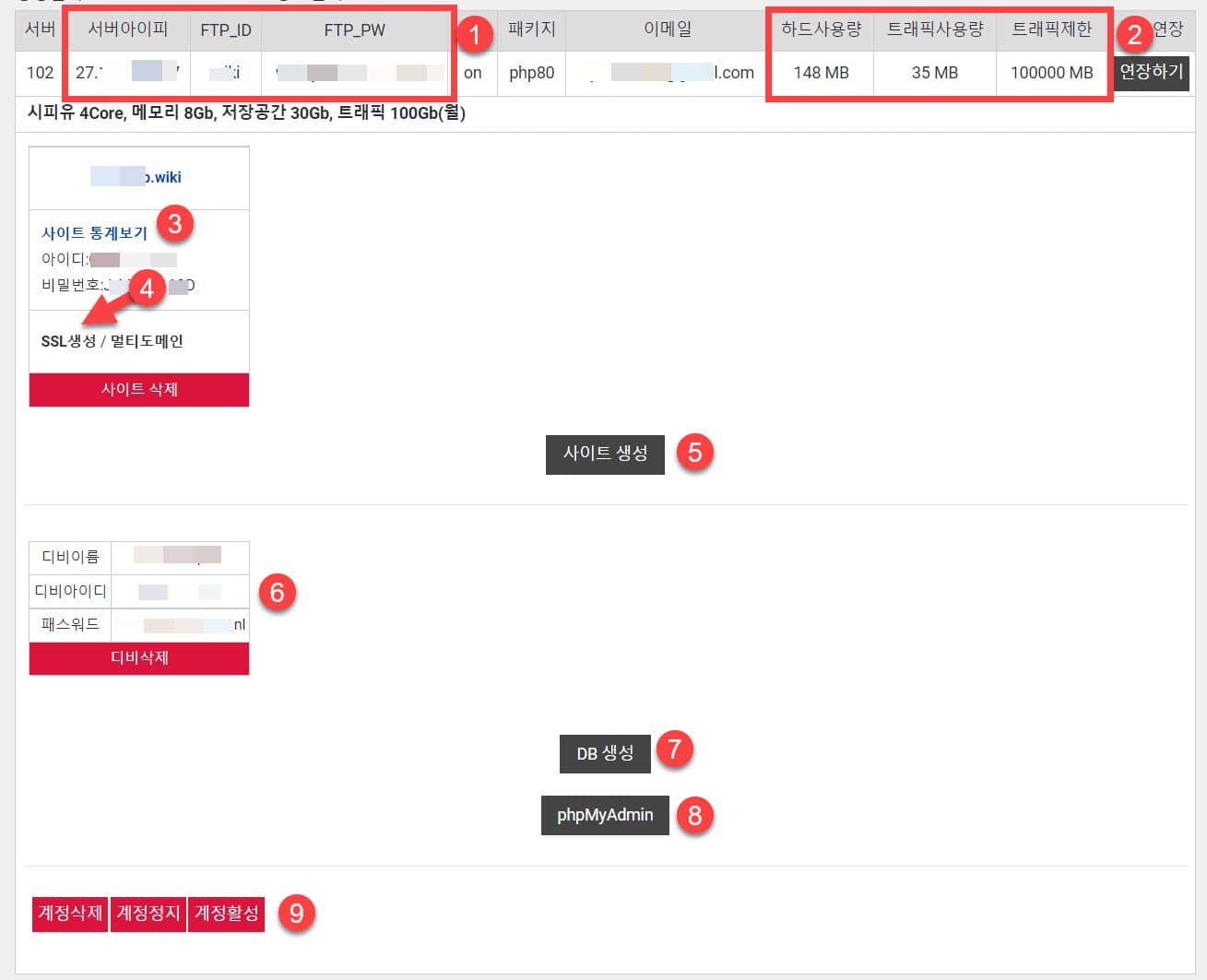
간단해서 별도의 설명이 필요 없을 것 같지만, 간단히 정리하자면...
- FTP 접속에 필요한 정보
- 하드 사용량과 트래픽 사용량
- 개별 사이트의 통계 보기
- SSL 생성/멀티 도메인 추가
- 새로운 사이트 생성
- DB 정보
- DB 생성
- phpMyAdmin 접속 버튼
- 계정 삭제/정지/활성
도메인 추가 시 참고사항
example.co.kr이라는 도메인으로 사이트를 운영하는 경우...
- example.co.kr과 www.example.co.kr 모두에 대하여 IP 주소를 지정하고
- 멀티도메인 추가를 클릭하여 두 도메인 이름(www가 있는 도메인 네임과 www가 없는 도메인 네임)을 모두 추가한 다음,
- 멀티도메인 SSL 적용 버튼을 클릭하여 SSL 인증서를 설치하시기 바랍니다.
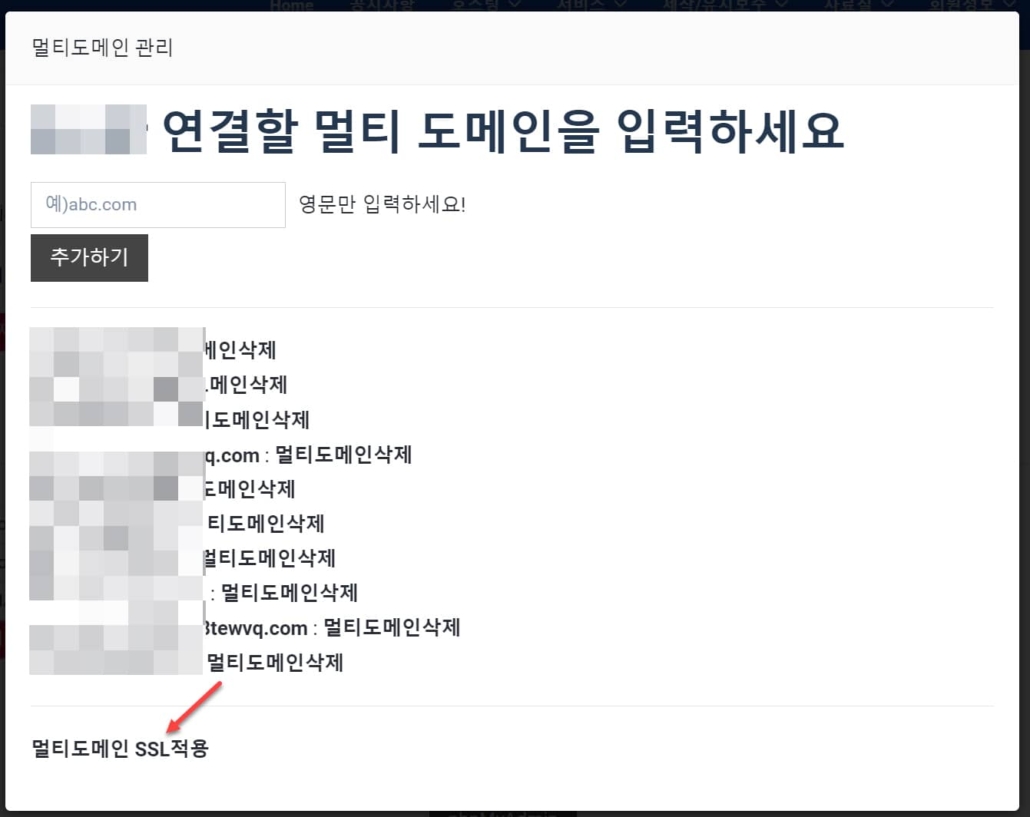
위와 같이 www 도메인과 www가 없는 도메인을 모두 추가한 다음 SSL 인증서를 설치하면 SSL 인증서 오류가 발생하지 않습니다.
멀티사이트로 운영하려는 경우 멀티도메인 버튼을 클릭하여 여러 개의 도메인을 추가할 수 있습니다.
워드프레스 관련 참고 사항
관리자 계정 정보 변경
워드프레스 프로그램을 자동 설치하게 되면, 아이디와 비밀번호가 모두 admin으로 설정됩니다. 그리고 이메일 주소도 기본 세팅된 주소로 설정됩니다.
관리자 아이디도 admin을 사용하면 보안상 위험하므로 변경해야 합니다. 또한, 이메일 주소 변경을 하려면 기존 이메일 주소로 확인 메일을 받아야 하므로 관리자 페이지에서 변경하기가 쉽지 않을 수 있습니다.
번거롭더라도 phpMyAdmin에 접속하여 관리자 아이디, 관리자 패스워드, 이메일 주소를 변경하시기 바랍니다.
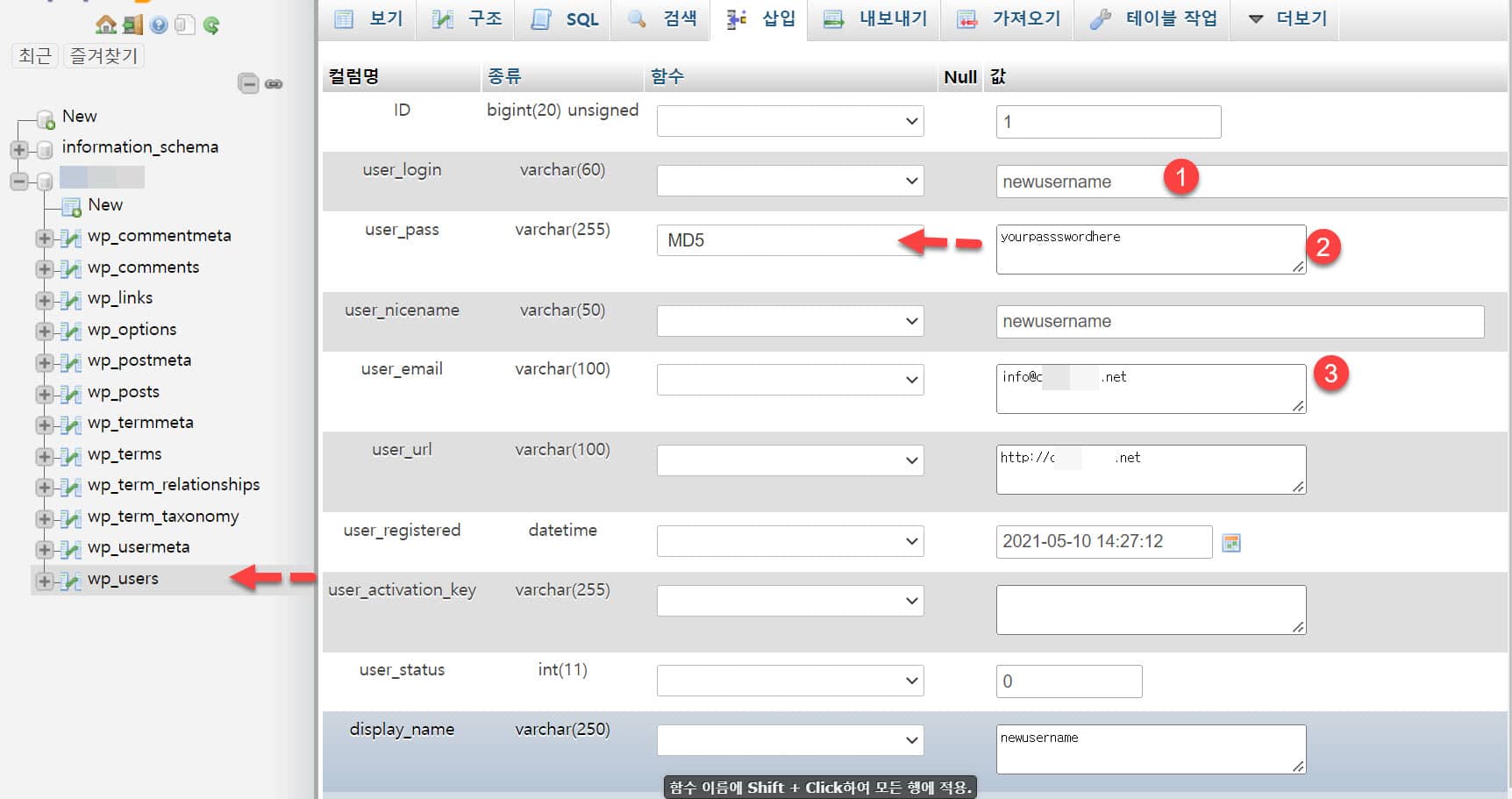
wp_users 테이블을 클릭하고 관리자 계정 아이디가 표시되면 "수정" 버튼을 누르면 위와 비슷한 화면이 표시됩니다.
- user_login, user_nicename, display_name 컬럼 값을 변경합니다. admin이나 사이트 도메인 이름(예를 들어, example.com 도메인을 사용하는 경우 example)을 사용자명으로 지정하지 않도록 합니다.
- user_pass 컬럼에 대하여 MD5를 선택하고 원하는 비밀번호를 입력합니다. (관리자 비번은 워드프레스에 로그인하여 사용자 > 프로필에서 변경해도 됩니다.)
- user_email 필드에서 관리자 이메일 주소를 입력합니다.
"실행" 버튼을 클릭하고 저장하면 관리자 정보가 변경됩니다.
※ 워드프레스 알림판의 설정 > 일반 > 관리자 이메일 주소에서 설정하는 사이트 관리자 이메일 주소는 wp_options 테이블의 admin_email 컬럼 레코드에서 변경할 수 있습니다.
워드프레스 관리자 페이지에는 https://www.example.com/wp-admin과 같이 사이트 주소 뒤에 /wp-admin을 입력하여 접속할 수 있습니다.
사이트 추가 시 프로그램 자동 설치를 선택할 때 워드프레스 아이디, 비밀번호, 이메일 주소를 입력할 수 있도록 세팅되어 있다면 phpMyAdmin을 통해 관리자 정보를 변경해야 하는 번거로움을 덜 수 있을 것입니다.
위의 방법이 어렵다면 워드프레스 관리자 페이지에 접속하여 아이디와 비밀번호를 변경하시기 바랍니다.
반드시 사이트 생성 직후에 관리자 아이디와 비밀번호를 변경하시기 바랍니다. 변경하지 않으면 사이트가 해킹 당하고 멀웨어에 감염될 수 있습니다.
PHP 서버 환경값
요즘 나오는 워드프레스 테마나 플러그인 중에는 많은 리소스를 요구하는 테마나 플러그인이 있을 수 있습니다. 예를 들어, 엘리멘터 페이지 빌더를 이용하는 경우 PHP 서버 환경값이 낮으면 제대로 작동하지 않을 수 있습니다.
테스트 사이트에서는 .htaccess 파일에 코드를 추가하는 방법으로 PHP ini 설정값을 지정해도 제대로 변경되지 않았습니다. 다음과 같은 코드를 wp-config.php 파일에 추가하니 WP_Memory_Limit 값과 max_execution_time 설정값이 변경되었습니다.
define('WP_MEMORY_LIMIT', '512M');
@ini_set( 'max_execution_time', '600' );PHP max input variables 값은 운영자에게 건의하니 전체 서버에 대하여 5000으로 상향 조정해주었습니다.
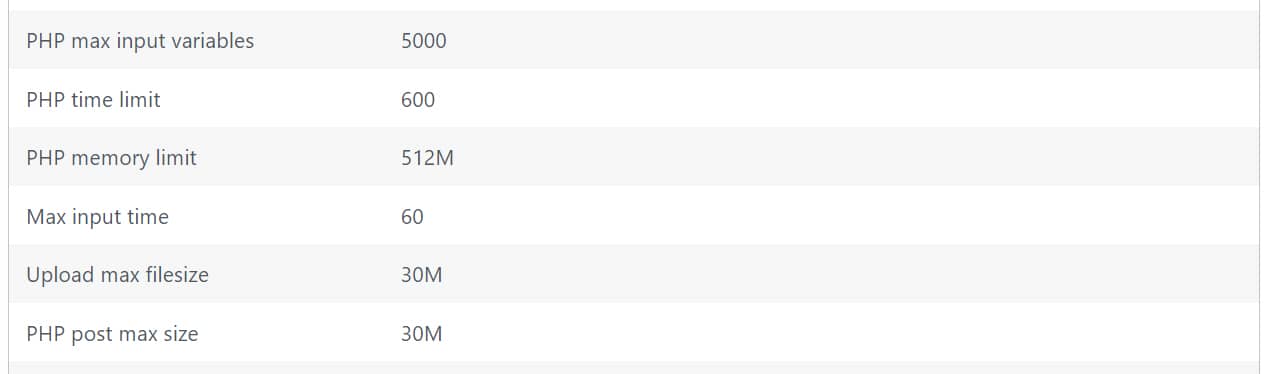
최대 업로드 파일 크기(Upload max filesize) 등의 값은 변경되지 않았습니다. 현재 30MB까지 업로드가 가능하게 설정되어 있습니다. 보통 이 정도 크기면 워드프레스를 운영하는데 어려움이 없을 것입니다.
Elementor 페이지 빌더를 실행해보니 문제 없이 작동하는 것을 확인했습니다.
기타 사항
이외에 멀티사이트가 잘 작동하는지 궁금하여 멀티사이트(서브 디렉터리 방식)를 구성하여 테스트해보니 문제 없이 작동했습니다.
그리고 Contact Form 7 플러그인을 설치하여 문의폼을 제출해보니 네이버 메일과 지메일로 이메일이 잘 전송되었습니다. 컨택트 폼을 만들 때 이메일 설정을 제대로 해주면 메일 전송에는 문제가 없을 것입니다.
업데이트: 이제는 서버 자체에서 메일 송신 기능이 작동하지 않습니다. 이메일로 알림을 받으려면 외부 메일 서비스를 이용해야 합니다. 번거롭더라도 "워드프레스 WP Mail SMTP 지메일 설정 방법"을 참고하여 지메일에서 메일을 발송하도록 설정하거나 구글 워크스페이스를 이용하시기 바랍니다. 운영자께서는 서버에서 메일을 보낼 수 있도록 조치를 취해 주신다고 하므로 조만간 이 문제는 해결될 것으로 보입니다.
2023년 4월 23일 추가: 1001번 서버에서 이제 이메일 전송이 되도록 설정되었습니다. 다른 서버에서도 이메일 전송 기능이 활성화되었는지는에 대하여 운영자에게 문의하시면 정확한 답변을 받을 수 있을 것입니다.
백업
나우호스팅 홈페이지에 의하면 장애 발생 시 곧바로 복구할 수 있는 시스템을 갖추고 있는 것 같습니다.
나우호스팅은 ZFS파일 시스템을 이용하여 1시간마다 스냅샷을 작성하며 장애 발생시 최대 1시간~2시간 이내의 파일로 장애를 복구합니다.
스냅샷 복구 실패시 매일 1회 증분백업하는 백업서버로부터 전날 마지막으로 백업했던 데이터로 복구하게 됩니다.
스냅샷 백업과, 물리적으로 따로 운영하는 백업 + 스토리지 UPS 무정전전원장치 시스템으로 장애 발생시 완벽하게 대응 할것입니다.
디스크 용량이 충분하므로 UpdraftPlus와 같은 워드프레스용 플러그인을 사용하여 수시로 백업을 하고, 정기적으로 PC에 다운로드해놓을 것을 권장합니다.
자동 백업/복원 서비스를 제공하는 웹호스팅을 이용하더라도, 어떤 일이 발생할지 아무도 알 수 없으므로 반드시 백업본을 자체적으로 받아서 컴퓨터나 클라우드에 보관하는 것이 안전합니다. 실제로 백업본이 없어 낭패를 보는 사례를 자주 목격합니다. 호스팅 업체에서 자동 백업/복구 서비스를 제공하더라도 전적으로 신뢰해서는 안 됩니다.
안정성
가장 중요한 것이 안정성일 것인데요. 테스트 기간이 그리 길지 않아서 안정성에 대해 평가할 만한 상황이 아니지만, 테스트 기간 동안에는 사이트가 불안정하다든지 하는 문제는 관찰되지 않았습니다.
안정성에 대해 운영자께 문의해보니 서버 작업할 때 제외하고는 서버가 다운되는 일이 없고, 안정화가 많이 된 상태라는 답변을 받았습니다.
나우호스팅의 사용자가 늘면서 일부 사용자의 과도한 사용 때문에 서버 전체에서 간혹 문제가 발생하기도 하는 것 같습니다. 중요한 사이트 운영에는 이 호스팅이 적합하지 않을 수 있습니다.
마치며
나우호스팅에서 워드프레스를 설치하여 테스트하면서 초기에 관리자 정보를 변경하는 과정 등에서 조금 불편한 점이 있었지만 초기 세팅을 해 놓으면 무난하게 사용할 수 있을 것이라 생각됩니다.
관리자 페이지는 심플하여 초보자가 사용하기에 괜찮을 것 같습니다. SSH 등 서버 접속 권한은 제공되지 않으므로 서버 세팅이 필요하거나 세부적인 옵션 변경을 원하는 경우에는 이 호스팅은 적합하지 않습니다.
가성비 좋은 국내 호스팅을 찾고 계시다면 이 업체를 선택지에 포함할 수 있을 것입니다. 무료 호스팅도 제공하므로 실제 사용에 앞서 테스트하여 평가해볼 수 있습니다. 자세한 사항은 서비스 가입은 나우호스팅 홈페이지를 참고하시기 바랍니다.
나우호스팅을 실제 이용하셨거나 이용 중인 경우 댓글을 통해 경험담을 공유해주시면 감사하겠습니다.

워드프레스 처음 설치한 뒤, 관리자 이메일 주소가 변경이 안되서 본문에서 알려주신 WP Mail SMTP 플러그인 설치했더니 잘 작동하네요. 근데 이제 플러그인이 필요없는데 비활성화 시켜놔도 될까요? 활성화 하니깐 사이트가 느려지는것 같아서...
안녕하세요, Marcus님.
워드프레스에서 발송하는 이메일을 받을 필요가 없는 경우에는 WP Mail SMTP 플러그인을 설치할 필요가 없습니다.
워드프레스 사이트에서 문의폼(Contact Form)을 통해 방문자들로부터 문의를 받아야 하는 경우에는 이 플러그인을 사용할 수 있습니다.
관리자 이메일 주소는 phpMyAdmin에서 변경이 가능합니다.
나우호스팅 운영자가 조만간 이메일 발송 기능을 활성화할 것이라고 하였지만 정확히 언제 가능할지는 모르겠습니다.
저는 호스팅 서버는 나우로 도메인은 호스팅kr에서 샀는데, 사이트 생성을 하면 바로 사이트가 생성되는게 아닌건가요? 해당 도메인으로 들어가봐도 나오질 않네요 ㅜ.ㅠ 나우에서 사이트삭제를 눌러도 관리자 인증키를 써라는데; 관리자 인증키가 머죠 ㅜ.ㅠ
안녕하세요, choi님.
나우호스팅에 로그인을 시도하면 관리자 인증키가 이메일로 전송됩니다. 이메일로 전송된 인증키를 입력하면 로그인이 됩니다.
사이트 생성을 해도 사이트에 접속이 안 된다면, 호스팅kr에서 도메인에 대하여 IP 주소를 지정해야 합니다. 도메인에 대하여 A 레코드를 지정하여 IP 주소를 연결했다면 1~2일 정도 기다려야 할 수도 있습니다. DNS 정보가 전파되는 데 1~2일 정도 소요될 수 있습니다.
✔ A 레코드의 경우 DNS 정보가 전파되는 시간(반영되는 시간)은 서너 시간부터 1~2일 정도까지 다양할 수 있습니다. 이 시간은 웹호스팅 업체나 도메인 등록업체에서 임의로 조정할 수는 없습니다.
호스팅KR에서 A 레코드를 지정하는 방법에 대해 잘 모르시는 경우 호스팅케이알에 문의하시면 도움을 받을 수 있을 것입니다.
덕분에 헤매지 않고 호스팅 테스트해 보았습니다.
내용중에 비밀번호 변경시 기존 이메일주소로 확인이라고 되어 있는데, 테스트해 보니 새로운 이메일주소에서 확인해 주면 됩니다.
개선이 된건지 원래 그랬는지는 모르겠네요.
확인해 보니 gmail 로 받았는데, 스펨 폴더로 들어오더군요.
그래서 못보았을 수도 있습니다.
안녕하세요, 파란님. 저는 DB에서 변경하는 것이 편해서 이런 경우 주로 DB에서 변경하는 편입니다.ㅎ
phpMyAdmin에 접속이 안 되는 문제가 발생하면 운영자에게 지원을 요청하시면 도움을 받을 수 있을 것입니다.
(최근 새로운 계정을 하나 생성한 후에 phpMyAdmin 접속 오류가 발생하여 문의해보니 기본 PHP 버전과 다르게 설정해서 발생하는 문제라 하면서 서버 작업을 통해 문제를 해결해주셨습니다.)
좋은 정보 감사합니다. 무료 호스팅으로도 워드프레스 사이트 운영이 가능할까요?
무료 호스팅은 보통 테스트 용도로 적합합니다. 나우호스팅의 경우 디스크 1GB, 트래픽(월) 10G, DB 200MB를 제공하므로 이미지가 그리 많지 않고 방문자 수가 많은 않은 사이트 운영에 사용할 수 있을 것 같습니다. 포트폴리오 사이트를 급히 만들어야 하는 경우에도 활용해볼 수 있을 것 같습니다.